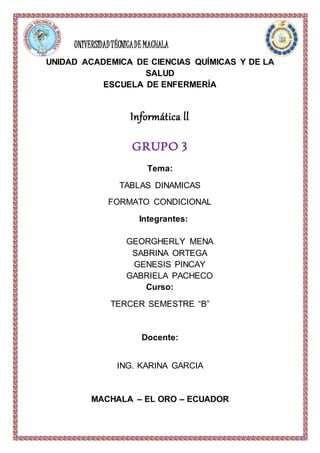
Tablas dinamicas
- 1. UNIVERSIDADTÉCNICADE MACHALA UNIDAD ACADEMICA DE CIENCIAS QUÍMICAS Y DE LA SALUD ESCUELA DE ENFERMERÍA Informática ll GRUPO 3 Tema: TABLAS DINAMICAS FORMATO CONDICIONAL Integrantes: GEORGHERLY MENA SABRINA ORTEGA GENESIS PINCAY GABRIELA PACHECO Curso: TERCER SEMESTRE “B” Docente: ING. KARINA GARCIA MACHALA – EL ORO – ECUADOR
- 2. ¿QUÉ ES Y CÓMO CREAR UNA TABLA DINÁMICA? Una tabla dinámica sirve para resumir los datos que hay en una hoja de cálculo. Lo mejor de todo es que puedes cambiarla fácil y rápidamente para ver los datos de una manera diferente, haciendo de ésta una herramienta muy poderosa. ¿CÓMO CREAR UNA TABLA DINÁMICA? Partiendo de una hoja de cálculo que contiene las estadísticas de ventas para una empresa ficticia, supongamos que queremos responder a la pregunta: ¿Cuánto es el total de ventas por cada vendedor? Esto puede llevar mucho tiempo porque cada uno de ellos aparece en varias filas al igual que su venta mensual. Aunque podríamos utilizar la función Subtotal todavía tendríamos un montón de datos por analizar. Por suerte, una tabla dinámica puede hacer todas las operaciones matemáticas al instante y resumir los datos de una manera que no sólo es fácil de leer sino también, de
- 3. manipular. Para crear una tabla dinámica que responda a la pregunta, sigue estos pasos: Paso 1: Selecciona la tabla o celdas (incluyendo los encabezados de columna) que contienen los datos que vas a utilizar. Paso 2: En la ficha Insertar, haz clic en el comando Tabla dinámica. Paso 3:
- 4. Aparecerá el cuadro de diálogo Crear tabla dinámica. Asegúrate de que la configuración sea correcta y haz clic en Aceptar. Paso 4: Una tabla dinámica en blanco aparecerá al lado izquierdo y la lista de campos, al derecho. AGREGAR CAMPOS A UNA TABLA DINÁMICA Tendrás que decidir qué campos vas a añadir a la tabla dinámica una vez la has creado. Cada campo es simplemente una cabecera de columna de los datos de origen. Pasos para agregar campos a la tabla dinámica Paso 1: En la lista de campos, coloca una marca de verificación al lado de cada campo que desees agregar.
- 5. Paso 2: Los campos seleccionados se agregarán a una de las cuatro áreas por debajo de la Lista de campos. Si un campo no está en la zona deseada, puedes arrastrarlo a uno diferente. Paso 3: La tabla dinámica ahora muestra la cantidad vendida por cada vendedor. Al igual que con los datos de hojas de cálculo normales, puedes ordenar los datos en una tabla dinámica utilizando el comando Ordenar y filtrar en la ficha Inicio. También puedes aplicar cualquier tipo de formato que quieras. Por ejemplo, es posible que quieras cambiar el formato de número de moneda. Sin embargo, ten en cuenta que algunos tipos de formato pueden desaparecer cuando se modifica la tabla dinámica. DATOS CAMBIANTES EN LAS TABLAS DINÁMICAS En nuestro ejemplo, hemos utilizado la tabla dinámica para responder a la pregunta ¿Cuál es el total vendido por cada vendedor? Sin embargo, ahora nos gustaría responder
- 6. a una nueva pregunta, por ejemplo, ¿cuál es el total vendido en cada mes? Podemos hacer esto con sólo cambiar las etiquetas de fila. Para hacerlo, sigue estos pasos: Una de las mejores cosas acerca de las tablas dinámicas es que te permiten cambiar los datos para responder a múltiples preguntas e incluso experimentar con los datos Cambiar las etiquetas de fila Paso 1: Arrastra los campos existentes fuera del área Etiquetas de fila, y desaparecerán. Paso 2: Arrastra un campo nuevo de la Lista de campos al área Etiquetas de fila. En este ejemplo, estamos usando el campo Mes. Paso 3: La tabla dinámica se ajusta para mostrar los nuevos datos. En este ejemplo, ahora nos muestra la venta total en cada mes.
- 7. AÑADIR ETIQUETAS DE COLUMNA A UNA TABLA Añadir etiquetas de columna Paso 1: Arrastra un campo desde la Lista de campos al área Etiquetas de columna. En este ejemplo, estamos usando el campo Región. Paso 2: La tabla dinámica ahora tendrá varias columnas. En este ejemplo, existe una columna para cada región. Para tener en cuenta... Es posible que quieras concentrarte sólo en una parte de los datos y filtrar todo lo demás. A continuación, te mostraré cómo concentrarse solo en ciertos vendedores para ver el impacto en las ventas totales.
- 8. ¿Es posible concentrarse sólo en una parte de los datos y filtrar todo lo demás? Puedes concentrarte sólo en una parte de los datos y filtrar todo lo demás. A continuación, te mostraré cómo concentrarse solo en ciertos vendedores para ver el impacto en las ventas totales. Agregar un filtro al informe Paso 1:
- 9. Arrastra un campo desde la lista de campos al área de filtro de informe. En este ejemplo, estamos usando el campo Vendedor. Paso 2: El filtro del informe aparece encima de la tabla dinámica. Haz clic en la flecha hacia abajo en el lado derecho del filtro para ver la lista de elementos. Paso 3: Selecciona el elemento que quieres ver. Si deseas seleccionar más de un elemento, coloca una marca de verificación al lado de seleccionar varios elementos. A continuación, haz clic en Aceptar. En el siguiente ejemplo, estamos seleccionando dos vendedores. Paso 4: Haz clic en Aceptar. La tabla dinámica se ajustará para reflejar los cambios. FORMATO CONDICIONAL Paso 1: Selecciona las celdas a las que quieres agregar el formato. Paso 2: En la ficha Inicio, haz clic en el comando Formato condicional. Un menú desplegable aparecerá.
- 10. Paso 3: Selecciona Resaltar reglas de celdas o Reglas superiores e inferiores. Aquí, vamos a elegir la primera opción. Verás un menú con varias reglas. Paso 4: Selecciona la regla que quieras (Mayor que, por ejemplo). Paso 5: En el cuadro de diálogo, introduce un valor en el espacio correspondiente. En este ejemplo, queremos dar formato a las celdas cuyo valor es superior a 80, así que vamos ingresar ese número. Paso 6: Selecciona un estilo de formato en el menú desplegable. Verás que éste se aplica a las celdas que seleccionaste. Antesde utilizarel formatocondicional. Despuésde utilizarel formato condicional. WEBGRAFIA: http://www.gcfaprendelibre.org/tecnologia/curso/microsoft_excel_2010/trabajar_con_ta blas_y_graficos_dinamicos/5.do
